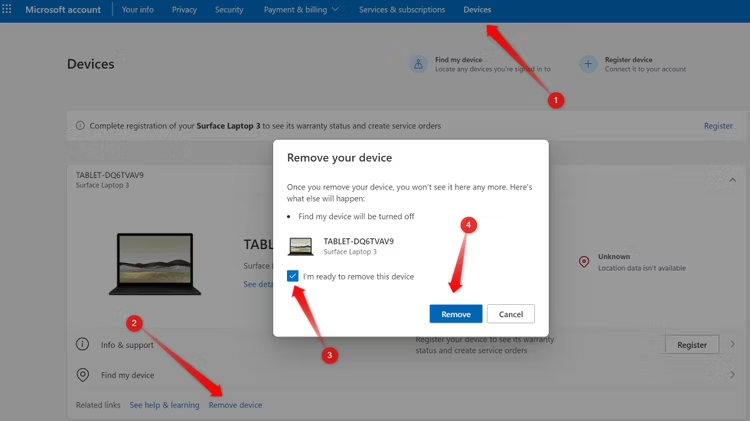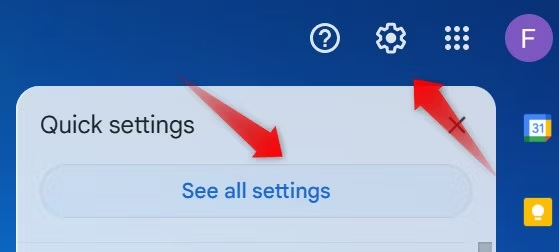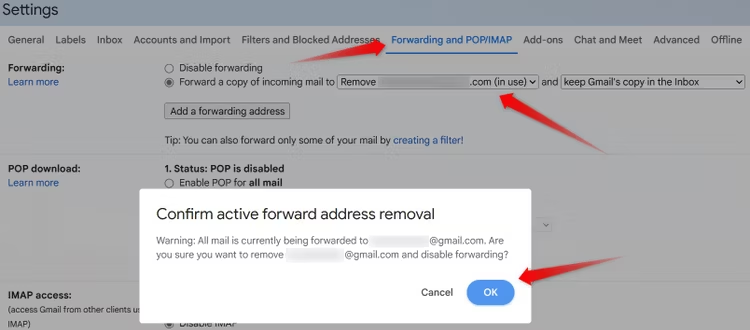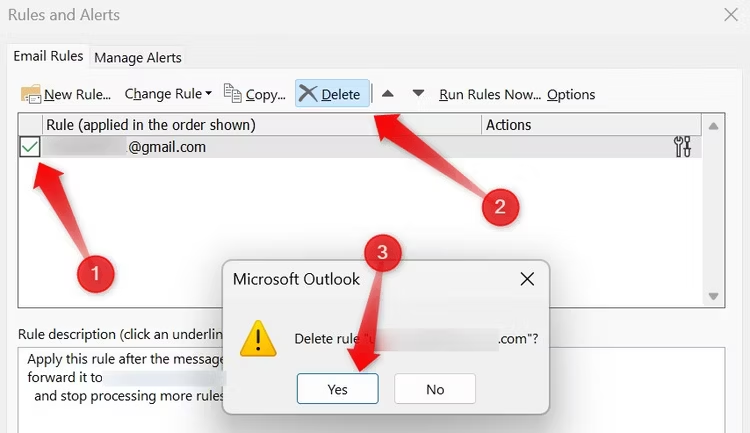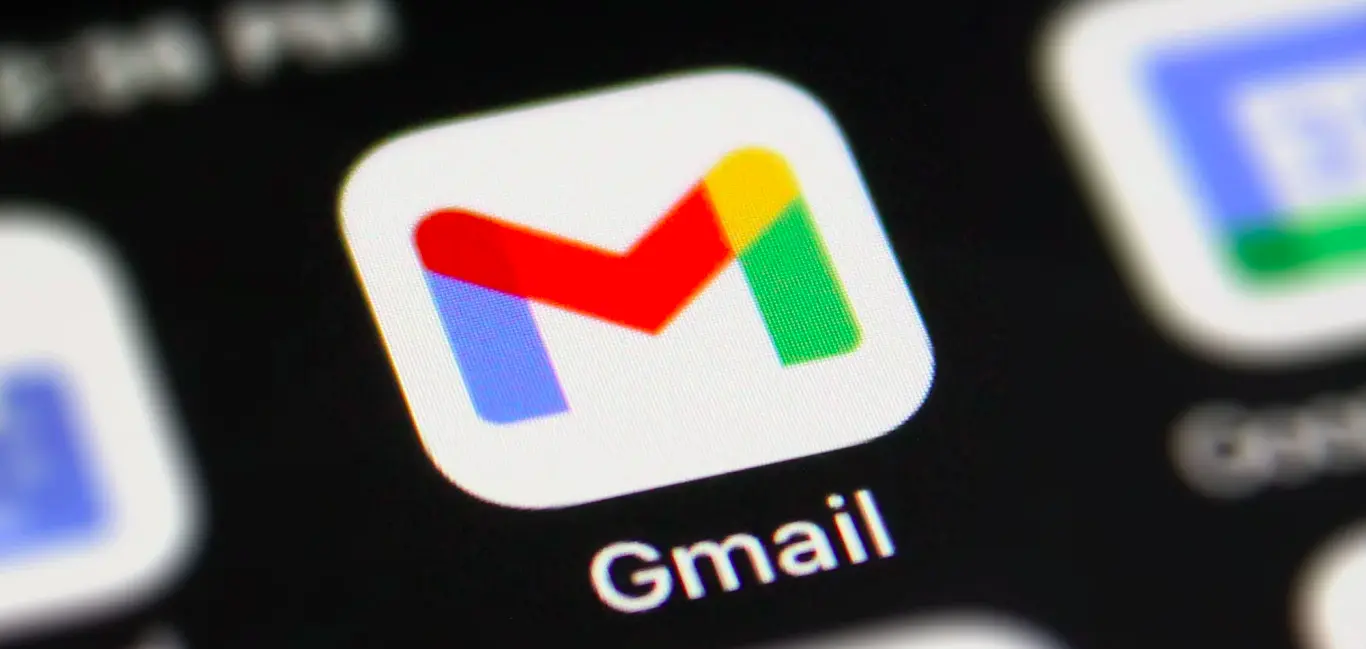
آیا از مخاطبین خود شکایت هایی در مورد ایمیل های هرزنامه دریافت کرده اید که از حساب شما سرچشمه می گیرد یا فعالیت های مشکوک دیگری را شناسایی کرده اید؟ ممکن است ایمیل شما هک شده باشد. نگران نباشید؛ اقدام سریع می تواند به جلوگیری از خطرات مالی، شهرت و اعتبار شما کمک کند. در اینجا چیزی است که شما باید انجام دهید.
رمز عبور حساب خود را بازنشانی کنید
اگر پس از هک احتمالی نمی توانید به حساب خود دسترسی پیدا کنید، اولین قدم این است که رمز عبور حساب خود را بازنشانی کنید. حتی اگر هکر رمز عبور را تغییر نداده باشد، باید آن را تغییر دهید تا در صورت اطلاع از آن، از استفاده مجدد از آن برای دسترسی به حساب شما جلوگیری کنید.
برای تغییر رمز عبور حساب جیمیل خود، باید رمز عبور حساب Google خود را به روز کنید . به طور مشابه، برای تغییر رمز عبور حساب Outlook، باید رمز عبور حساب مایکروسافت خود را تغییر دهید . قبل از ادامه، مطمئن شوید که این مراحل را کامل کرده اید.
از تمام دستگاه ها از حساب خود خارج شوید
اگر حساب Google یا مایکروسافت شما توسط هکرها در معرض خطر قرار گرفته باشد و به طور بالقوه به آنها امکان دسترسی به Gmail یا Outlook شما را بدهد، ممکن است قبلاً در دستگاه دیگری وارد حساب شما شده باشند. پس از بازنشانی رمز عبور حساب خود، باید از تمام دستگاه هایی که در حال حاضر وارد آن شده اید، از حساب Google خود خارج شوید .
اگر نگران یک حساب مایکروسافت در معرض خطر هستید، وارد حساب کاربری خود در وب سایت مایکروسافت شوید و به برگه «دستگاه ها» بروید. دستگاه ناشناخته مرتبط با حساب خود را شناسایی کنید، روی «حذف دستگاه» کلیک کنید، کادر کنار «من آماده حذف این دستگاه هستم» علامت بزنید و روی دکمه «حذف» کلیک کنید. این مرحله حساب مایکروسافت شما را از دستگاه مشکوک حذف می کند.
پس از آن، می توانید با استفاده از رمز عبور جدید در دستگاه های مورد اعتماد خود وارد حساب کاربری خود شوید و تضمین می کند که فقط شما به حساب خود دسترسی دارید.
به مخاطبین خود در مورد هک اطلاع دهید
هنگامی که با موفقیت وارد حساب کاربری خود شدید، اولین اقدام شما باید نوشتن ایمیلی برای آدرس هک و ارسال آن به تمام مخاطبین باشد. در ایمیل، به صراحت اعلام کنید که هر پیامی که ممکن است دریافت کرده باشد می تواند از طرف هکری باشد که حساب شما را به خطر انداخته است و به آنها توصیه کنید که نسبت به چنین ایمیل هایی اقدام نکنند.
پس از آن، برای بررسی ایمیل های ارسال شده از حساب خود، به پوشه Sent بروید. مگر اینکه هکرها ایمیل های ارسال شده را حذف کرده باشند، آنها را بررسی کنید و مخاطبین ناآشنا را که از حساب شما با آنها تماس گرفته شده است را یادداشت کنید. سپس، به این مخاطبین در مورد نقض امنیتی اطلاع دهید و احتیاط کنید که به محتوای ایمیلی که از طرف شما دریافت کردهاند، اقدام نکنند.
احراز هویت دو مرحله ای را تنظیم کنید
فعال کردن احراز هویت دو مرحله ای (2FA) یک لایه دفاعی اضافی در برابر هکرهایی که سعی در به خطر انداختن حساب شما دارند اضافه می کند. این ویژگی امنیتی به هر کسی که میخواهد از یک دستگاه جدید وارد سیستم شود، نیاز دارد تا هویت خود را از طریق چندین راه تأیید کند. بنابراین، حتی اگر رمز عبور حساب ایمیل شما فاش شود، هکرها قادر به دسترسی غیرمجاز نخواهند بود.
اگر قبلاً این کار را نکردهاید، 2FA را برای حسابهای Google و Microsoft خود تنظیم کنید . این گام پیشگیرانه از موفقیت هکرها در صورت تلاش برای نفوذ به حساب شما جلوگیری می کند
رمز عبور حساب های پیوند شده خود را بازنشانی کنید
معمولاً هکرها سعی می کنند رمز عبور را برای حساب های مرتبط با آدرس ایمیل در معرض خطر یا کسانی که از آن برای تأیید استفاده می کنند، بازنشانی کنند. به عنوان یک اقدام احتیاطی، اگر ایمیل در معرض خطر شما به یک حساب ایمیل ثانویه مرتبط است، آن رمز عبور را نیز بازنشانی کنید.
علاوه بر این، اگر ایمیلهایی درباره تلاش برای بازنشانی رمز عبور برای حسابهای مهم مانند بانکداری یا رسانههای اجتماعی مشاهده کردید، بلافاصله رمز عبور آنها را بازنشانی کنید. اگر ایمیل شما برای ثبتنام در پلتفرمها یا وبسایتهای جدید استفاده میشود، رمزهای عبور آن حسابها را نیز بازنشانی کنید و در صورت امکان، آن حسابها را ببندید.
اطمینان حاصل کنید که ایمیل های شما فوروارد نمی شوند
پس از هک، هکرها ممکن است با افزودن یک آدرس ایمیل فوروارد به حساب شما ، از روشی دزدکی برای جاسوسی از شما استفاده کنند ، در نتیجه ایمیل های دریافتی شما را به آدرس هکر هدایت کنند. برخی از سرویس گیرندگان ایمیل به کاربران اجازه می دهند تا حذف خودکار ایمیل های ارسال شده را تنظیم کنند. بنابراین، اگر هکرها از این تاکتیک استفاده کنند، می توانند شما را از نظارت غافل کنند.
- برای بررسی این موضوع در Gmail، روی نماد چرخدنده کلیک کنید و «See All Settings» را باز کنید.
- به تنظیمات “Forwarding and POP/IMAP” بروید، “remove <email address>” را از منوی کشویی کنار “Forward a Copy Of Incoming Mail To” انتخاب کنید و با کلیک روی “OK” در کادر تأیید تأیید کنید.
- در Outlook، روی سه نقطه افقی در سمت راست نوار کلیک کنید و به Rules > Manage Rules and Alerts بروید.
قوانین را مرور کنید، و اگر قانون جدیدی را مشاهده کردید که ایمیلها را به آدرسی ناشناس ارسال میکند، آن را انتخاب کنید و روی «حذف» کلیک کنید. با کلیک بر روی “بله” در پنجره بازشو، حذف را تایید کنید.
معاملات مشکوک را بررسی کنید
اگر با ایمیلهایی مواجه شدید که تراکنشهای مشکوک را از حساب بانکی یا کیف پولهای آنلاین خود مانند Google Wallet گزارش میکنند، فوراً با پشتیبانی بانک یا کیف پول تماس بگیرید. آنها را در مورد هک مطلع کنید و در مورد بازپرداخت احتمالی پرس و جو کنید. به طور همزمان رمز عبور حساب کاربری خود را تغییر دهید.
اگر مشکوک هستید که اطلاعات کارت اعتباری شما به خطر افتاده است، از شرکت مربوطه درخواست کنید تا به طور موقت آن را مسدود کند. انجام اقدامات پیشگیرانه مسدود کردن موقت سایر حساب های بانکی یا کیف پول خود به صورت آنلاین نیز می تواند اقدام عاقلانه ای باشد، به خصوص اگر در مورد امنیت حساب های مالی خود نگرانی دارید.
سایر تنظیمات حساب را بررسی کنید
هکرها ممکن است تنظیمات حساب ایمیل شما را برای پیشبرد اهداف مخرب خود دستکاری کرده باشند، حتی پس از اینکه کنترل حساب خود را دوباره به دست آوردید. آنها ممکن است آدرس ایمیل خود را برای ارسال هرزنامه های فیشینگ در لیست سفید قرار دهند، فیلترهایی ایجاد کنند که ایمیل های ضروری را به پوشه هرزنامه شما هدایت می کند، ایمیل های محرمانه را برای حذف خودکار تنظیم کنند و موارد دیگر.
برای محافظت در برابر چنین ترفندهایی، تمام تنظیمات حساب ایمیل خود را با دقت بررسی کنید و هرگونه مغایرتی را که شناسایی می کنید اصلاح کنید.
با هر شانسی، استفاده از نکات بالا به شما کمک می کند تا حساب خود را بازیابی کنید و احتمال آسیب جدی را کاهش دهید. زمان بسیار مهم است. تأخیر همچنان می تواند حریم خصوصی شما را در معرض خطر قرار دهد. فعالیت حساب ایمیل خود را برای چند روز زیر نظر داشته باشید و در صورت مشاهده هرگونه رفتار مشکوک، فوراً برای ایمن سازی حساب خود اقدام کنید.